Autentificarea cu doi factori este o alternativă la această metodă de securitate
- Întrebările de securitate sunt foarte ușor de stabilit, dar pot fi ușor de ghicit de către hackeri sau terți.
- Utilizatorii Windows 10 și 11 pot dezactiva cu ușurință întrebările de securitate folosind Editorul de politici de grup sau Editorul de registru.
- Alternativ, puteți crea parole puternice sau puteți utiliza autentificarea cu doi factori în loc de întrebări de securitate.
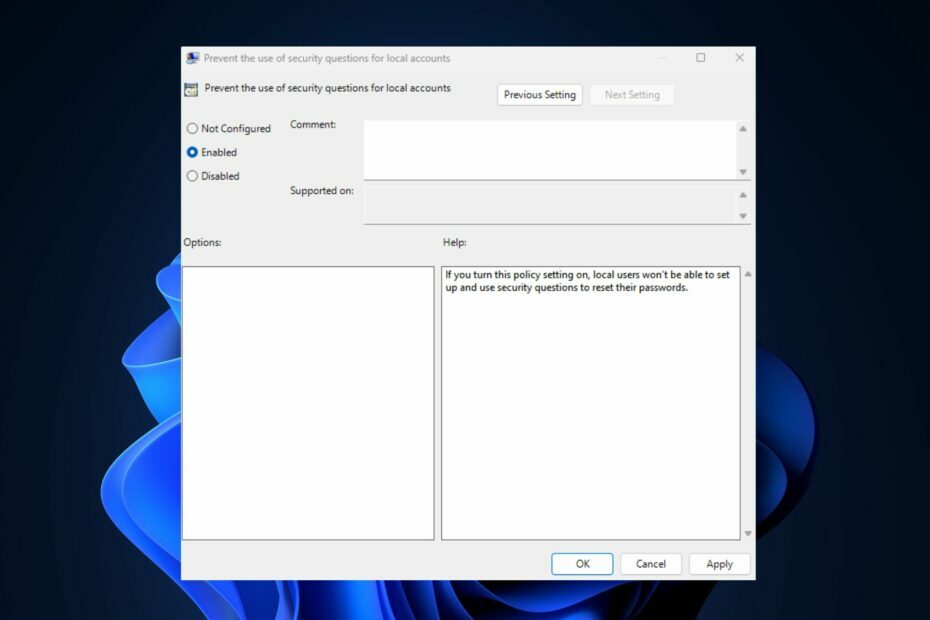
XINSTALAȚI FÂND CLIC PE DESCARCARE FIȘIER
- Descărcați Fortect și instalați-l pe computerul dvs.
- Începeți procesul de scanare al instrumentului pentru a căuta fișiere corupte care sunt sursa problemei tale.
- Faceți clic dreapta pe Începeți reparația astfel încât instrumentul ar putea porni algoritmul de reparare.
- Fortect a fost descărcat de 0 cititorii luna aceasta.
Întrebările privind securitatea conturilor locale sunt o formă de autentificare utilizată în mod obișnuit pentru a îmbunătăți securitatea conturilor de utilizator pe diferite platforme, aplicații sau sisteme. Cu toate acestea, unii dintre cititorii noștri dezactivează întrebările privind securitatea contului local, deoarece preferă alte metode de securitate.
Acest lucru se întâmplă din cauza deficiențelor acestei metode de securitate. Prin urmare, dacă preferați să dezactivați și întrebările, acest articol vă va ghida cu ușurință prin pași simplificați.
- De ce să dezactivați întrebările privind securitatea contului local?
- Cum dezactivez întrebările privind securitatea contului local pe Windows 11?
- 1. Folosind Editorul de politici de grup
- 2. Folosind Editorul Registrului
- 3. Folosind un fișier Reg
- Cum dezactivez întrebările privind securitatea contului local pe Windows 10?
- 1. Folosind Editorul de politici de grup local
- 2. Folosind Editorul Registrului
- Cum reactivez întrebările de securitate?
- 1. Folosind Editorul de politici de grup
- 2. Folosind Editorul Registrului
- Care sunt alternativele la întrebările de securitate?
De ce să dezactivați întrebările privind securitatea contului local?
Unul dintre avantajele puternice ale întrebărilor de securitate este cât de ușor sunt de setat. În plus, sunt ieftine și nu necesită aproape nimic pentru a le depozita și utiliza.
În ciuda acestora, dezavantajele par să depășească avantajele sale, așa cum este prezentat mai jos:
- Răspunsurile la întrebări pot fi ușor de ghicit sau găsite prin înregistrările publice (de exemplu, numele de fată a mamei, porecla din copilărie).
- Întrebări limitate și predefinite cu indicii de parolă.
- Puteți uita cu ușurință răspunsul sau puteți face ușoare greșeli de ortografie.
Cu factorii evidențiați mai sus, utilizarea întrebărilor de securitate prezintă un nivel ridicat de riscuri de securitate, cum ar fi acces neautorizat la conturile de utilizator, scurgeri de informații și confidențialitate, blocări de cont (în cazul în care răspunsul este uitat) și așa mai departe.
Prin urmare, metode alternative de autentificare precum autentificare cu doi factori (2FA) sunt preferate de mai mulți dintre cititorii noștri, deoarece adaugă un al doilea nivel de securitate pentru a verifica identitatea utilizatorului.
Cum dezactivez întrebările privind securitatea contului local pe Windows 11?
1. Folosind Editorul de politici de grup
- apasă pe Windows + R cheile pentru a deschide Alerga caseta de dialog de comandă. Tip gpedit.msc în caseta de text și apăsați introduce pentru a deschide Editor local de politici de grup.
- Din panoul de navigare din stânga, mergeți la următoarea cale:
Configurare computer\Șabloane administrative\Interfață utilizator de acreditări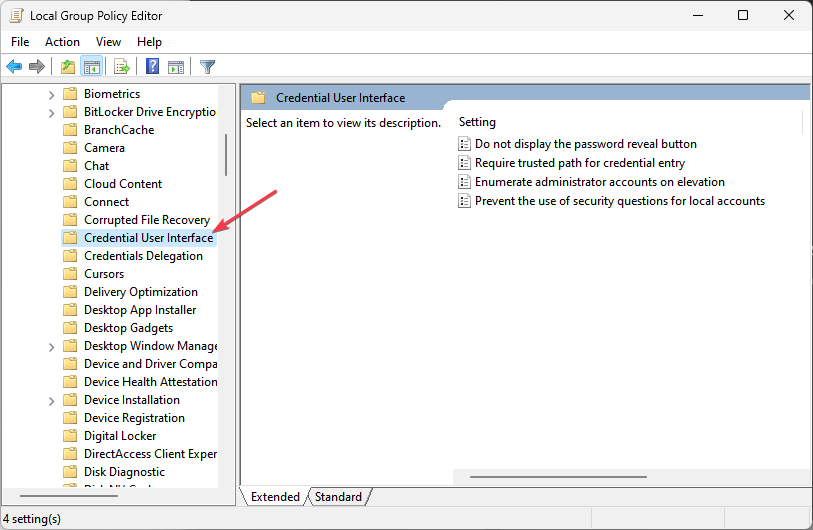
- În panoul din dreapta, faceți dublu clic pe Preveniți utilizarea întrebărilor de securitate pentru setarea politicii de conturi locale.
- În Proprietăți fereastra, selectați Activat buton de radio.

- În cele din urmă, faceți clic pe aplica, și apoi Bine pentru a salva modificările.
Aceasta va dezactiva imediat întrebările de securitate pentru contul la care sunteți conectat în prezent. Cu toate acestea, asigurați-vă că ați creat o copie de rezervă înainte de a face orice modificări în Editor de politici de grup.
2. Folosind Editorul Registrului
- apasă pe Windows cheie, tastați regedit în caseta de căutare și apăsați introduce pentru a deschide Fereastra Registry Editor.
- Din panoul de navigare din stânga, navigați la următoarea cheie de registry:
Computer\HKEY_LOCAL_MACHINE\SOFTWARE\Policies\Microsoft\Windows\System
- Găsiți și faceți clic dreapta pe Sistem cheie. Apoi, selectați Nou, și faceți clic Valoare DWORD (32 de biți).
- Numiți DWORD NoLocalPasswordResetQuestions și faceți dublu clic pe el.
- În fereastra pop-up, setați Valoarea datelor la 1 și selectați butonul radio Hexazecimal.

- Faceți clic pe OK pentru a salva modificările.
După ce ați terminat, închideți Editorul Registrului și reporniți computerul. Aceasta va dezactiva funcția de întrebări locale de securitate a contului de pe pagina cu opțiuni de conectare.
3. Folosind un fișier Reg
- apasă pe Windows + R cheile pentru a deschide Alerga comandă, tastați Notepad în câmpul de text și apăsați introduce să-l deschidă.
- Tastați următorul cod în Notepad:
Windows Registry Editor Versiunea 5.00 [HKEY_LOCAL_MACHINE\SOFTWARE\Policies\Microsoft\Windows\System] „NoLocalPasswordResetQuestions”=-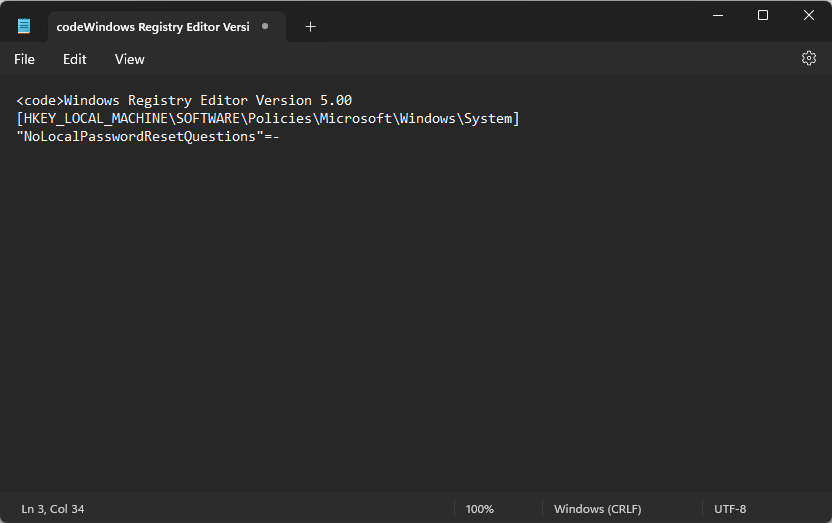
- Click pe Fişier și selectați Salvează ca.
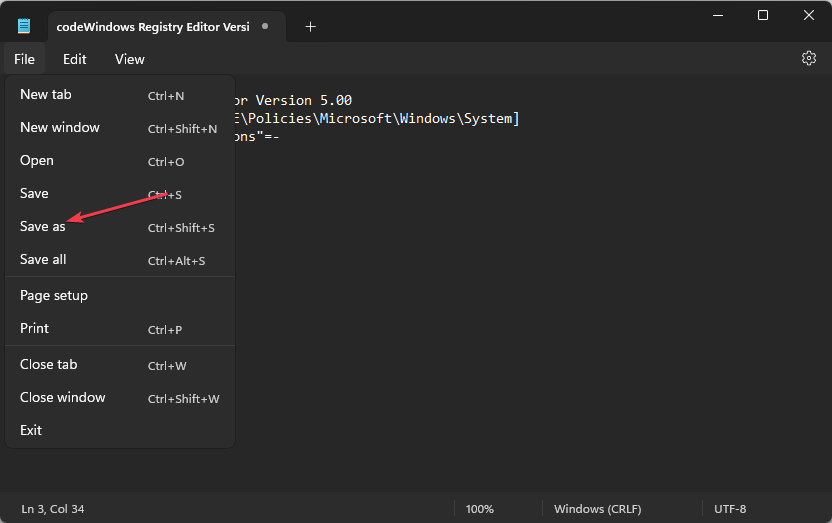
- Selectați Toate filele de la Salvați ca tipmeniul derulant. Denumiți fișierul DisableSecurityQuestions.reg și salvați-l pe desktop.

- Acum faceți dublu clic pe fișierul reg pentru al rula.
Sfat de expert:
SPONSORIZAT
Unele probleme ale PC-ului sunt greu de rezolvat, mai ales când vine vorba de fișierele de sistem lipsă sau corupte și arhivele Windows.
Asigurați-vă că utilizați un instrument dedicat, cum ar fi Fortect, care va scana și înlocui fișierele dvs. sparte cu versiunile lor noi din depozitul său.
Folosind un fișier reg va crea o nouă valoare de registry în cheia de sistem și va dezactiva instantaneu întrebările de securitate a contului local în Windows 11.
Cum dezactivez întrebările privind securitatea contului local pe Windows 10?
- Discutați două moduri: folosind Editorul de politici de grup local și Editorul de registru.
- Furnizați instrucțiuni pas cu pas pentru fiecare metodă, inclusiv capturi de ecran, dacă este posibil.
1. Folosind Editorul de politici de grup local
- Deschide Alerga dialog, tastați gpedit.msc în câmpul de text și apăsați introduce pentru a deschide Editorul de politici de grup local.
- Navigați la următoarea cale:
Configurație computer\Șabloane administrative\Componente Windows\Interfață utilizator de acreditări - În panoul din dreapta, faceți dublu clic pe Preveniți utilizarea întrebărilor de securitate pentru politica de conturi locale.
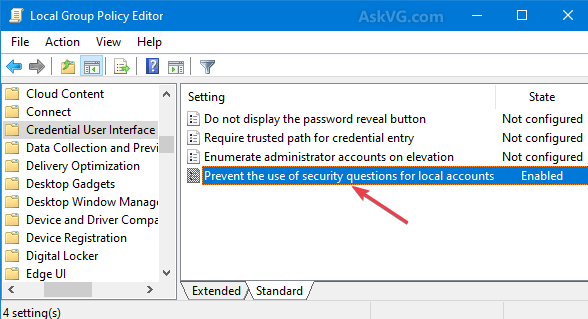
- În fereastra nouă, selectați Activat buton de radio.
- Acum, faceți clic pe aplica, și apoi Bine pentru a salva modificările.
Urmând pașii de mai sus vă va ajuta să dezactivați întrebările de securitate pentru cont.
2. Folosind Editorul Registrului
- Deschide Alerga dialog, tastați regedit în ea și apăsați introduce pentru a deschide Editorul Registrului.
- Alege da pentru UAC prompt.
- În panoul din stânga, navigați la următoarea cheie:
HKEY_LOCAL_MACHINE\Software\Policies\Microsoft\Windows\System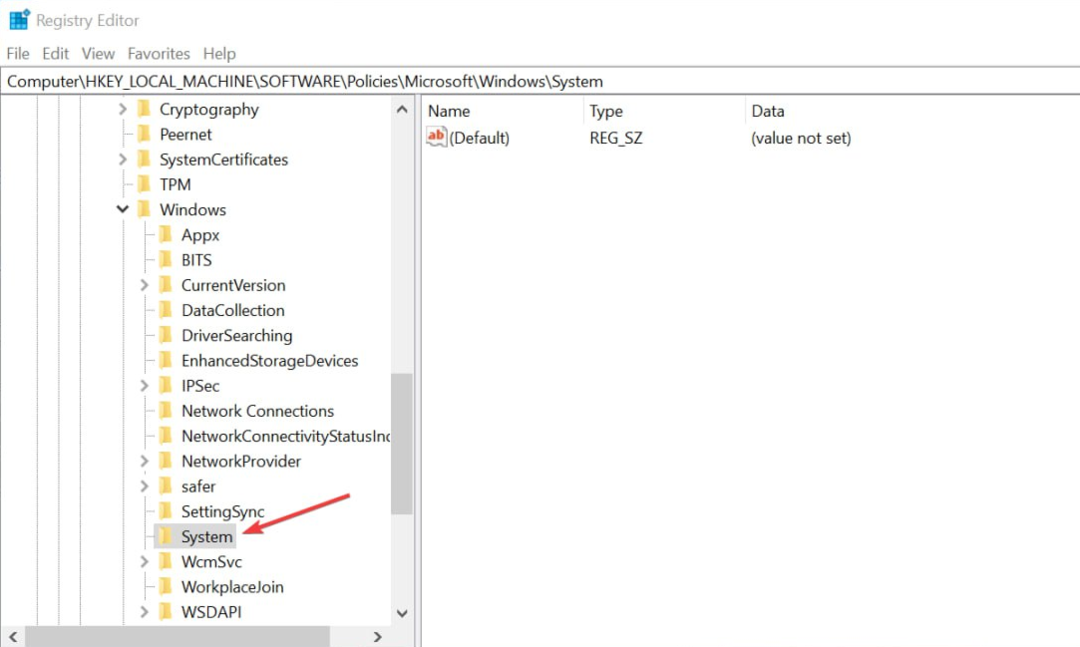
- Apoi, faceți clic dreapta pe Sistem Tasta, selectați Nou, și faceți clic pe Valoare DWORD (32 de biți).

- Denumiți valoarea NoLocalPasswordResetQuestions, dfaceți dublu clic pe el și setați datele de valoare ca 1.

- Salvați modificările și reporniți computerul.
Urmând pașii de mai sus, întrebările de securitate pentru contul dvs. vor fi dezactivate instantaneu.
Cum reactivez întrebările de securitate?
1. Folosind Editorul de politici de grup
- Urmați pașii 1-5 din metoda 1 de mai sus.
- Selectează Dezactivat sau Neconfigurat butonul radio din Proprietăți fereastră.

Același proces se aplică atât sistemelor de operare Windows 10, cât și 11.
2. Folosind Editorul Registrului
- Deschideți fereastra Registry Editor.
- Localizați NoLocalPasswordResetQuestions registry, faceți clic dreapta și ștergeți-l.

Acest lucru va reactiva acum întrebările privind securitatea contului local în computerul dvs. cu Windows 10 și 11.
- Cum să eliminați criptarea din Excel [Cele mai rapide moduri]
- Eroare marcaj nedefinit pe Microsoft Word [Remediere]
Care sunt alternativele la întrebările de securitate?
În cazul în care nu mai doriți să utilizați întrebări de securitate din cauza riscurilor de securitate, există câteva alternative de luat în considerare, care includ:
- Autentificare cu doi factori (2FA) – Autentificarea 2FA este o alternativă de încredere care adaugă un strat suplimentar de protecție pentru a verifica identitatea unui utilizator după ecranul de conectare.
- Folosiți parole puternice – Parolele nu și-au pierdut atingerea în securizarea unui cont. In orice caz, crearea de parole puternice cu o combinație de litere mari și mici, numere și caractere speciale vă vor spori securitatea.
Și asta este modul de dezactivare a întrebărilor de securitate a contului local în Windows 10 și 11. Dacă ale tale Windows Security nu se deschide, puteți explora ghidul nostru detaliat pentru a remedia problema.
Dezactivarea întrebărilor de securitate va ajuta la prevenirea încălcărilor de securitate și la protejarea confidențialității utilizatorului. Cu toate acestea, asigurați-vă că faceți backup pentru toate fișierele și datele importante înainte de a utiliza oricare dintre metodele furnizate pentru dezactivarea întrebărilor de securitate.
Dacă aveți întrebări sau sugestii, nu ezitați să folosiți secțiunea de comentarii de mai jos.
Încă mai întâmpinați probleme?
SPONSORIZAT
Dacă sugestiile de mai sus nu ți-au rezolvat problema, computerul poate întâmpina probleme mai grave cu Windows. Vă sugerăm să alegeți o soluție all-in-one, cum ar fi Fortect pentru a rezolva problemele eficient. După instalare, faceți clic pe butonul Vizualizați&Remediați butonul și apoi apăsați Începeți reparația.


